
D'"" Daubar "kann zum Benotzer op senger Diskretioun sprëtzen, och an der Gréisst vidréieren. Heiansdo geschitt et duerch Zoufall, während den onbewosst Aktioune vum Benotzer. Wéi et och näischt glécklech an dëser - Seng Gréisst kann ëmmer ëmmer verpasst ginn. An dësem Artikel wäerte mir soen wéi d'Gréisst vun dësem Artikel ze kontrolléieren.
Déi "Taskbar" a Windows 7 reduzéieren
D'Benotzer vun dëser Versioun vun dëser Versioun ass der Veruerdnung fir d'Gréisst vum Second ze retitéieren, mee trotzdem ze verstoppen, wann et an engem anere beim Opolnung verhënnert. Mir analyséieren all dës Optiounen.Method 1: Sträif Reduktioun
Heiansdo an enger respektter oder zoufälleger Aktiounen, erhéicht d'Benotzer vun der Stind aus der Stindbelt selwer, wat se vum Screenusioun hei ënnen gekuckt gëtt, da kuckt ongeféier dat wéi am Screenshot. An dëser Situatioun ass elo extrem einfach ze reduzéieren.
- Um Ufank gëtt Lëscht op de richtege Knäppchen mam richtege Maus Knäppchen a gesinn ob de Kontrollzeeche vum Taskskabité Euro. Wann jo - et läscht.
- Elo Hover de Sträif iwwer de Wee fir d'Form vum Pfeil mat de Pointers erop an erof ze maachen. Fir dëst maachen et muss eng Mëtt op der Grenz op der Grenz vum Dowbar "an Desktop geluecht ginn.
- Halt de lénksen Maus Knäppchen an zitt d'Maus erof sou datt d'Sträif aus dem grousse Wendung an e klassesche mécht.

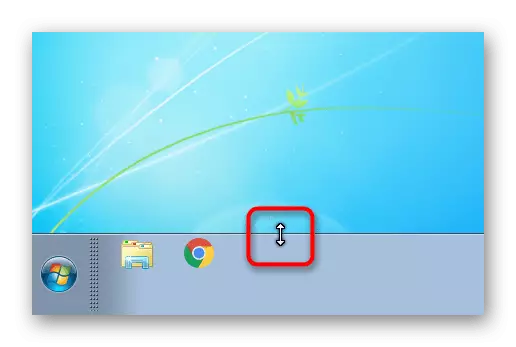
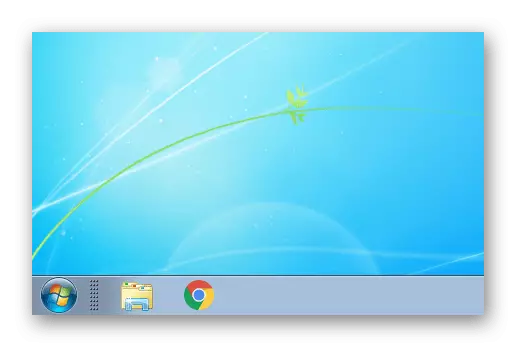
Hei méi reduzéieren, gëtt se déi folgend Optioun z'erreechen.
Method 2: D'Gréisst vun der Ikonen reduzéieren
Befestegt, Windows benotzt grouss Gréissten vun Ikonen déi op der "Taskbar" ugewise ginn. Wann et onbequem ass fir Iech an Dir wëllt dat maximal minimaleisteschstreif, änneren d'Gréisst vun den nächsten Uweisungen.
- De Maus-klickt der Maus op de Sträifen, rufft de Kontextmenu wou dësen Zäit zielt "Eegeschaften".
- An der Fënster déi opgeet, da kontrolléieren d'Këscht nieft der "benotzt kleng Symboler" Artikel a klickt op "oder" OK ".
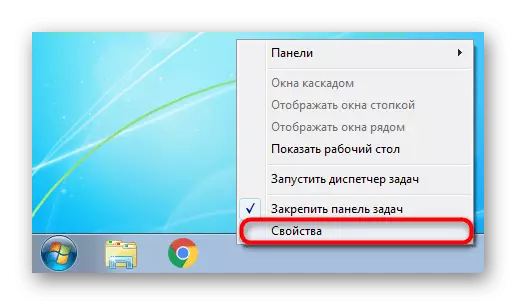
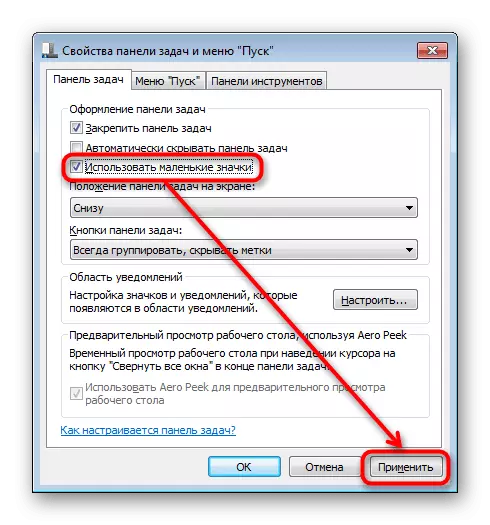
Als Resultat gëtt d'Sträif seng Gréisst ännert, wat kloer am Screenshot hei ënnendrënner ass.
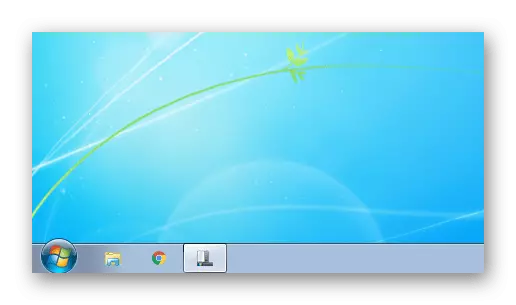
Wann Dir nei st "Start" "" geet déi ëmmer grouss, awer et ass onméiglech seng Gréisst mam System z'änneren. Trotzdem kann ee selwer perséinegen Iech selwer personaliséieren, andeems Dir décidéiert, no engem aneren Beloki respektéiert.
Liest méi: Wéi änneren den "Start" Knäppchen am Windows 7
Method 3: Aktivéiert Knäppchen Group
E puer Benotzer ënner enger Ofsenkung an der "Taskbar" implizéieren eng Gruppéierung. Well Dir e Grupp gëtt, da kuckt Dir Provis an dësem Formulsnumm:
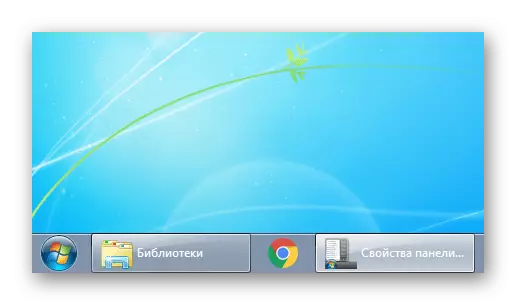
De geschwollen Format vum Windows xp ass praktesch net fir jiddereen, vill si vill méi komfortabel a méi einfach tëscht Ikonen ze wiesselen wéi tëscht Ikonen ze wiesselen mat Windows Needen mat Windows Needen. Dréibuch op de Grupp wou d'Nimm verstoppt sinn, ass et méiglech einfach. Op d'Ecories Fënster opzemaachen, sou wéi mir an der Method opmaachen 2. Füügt "Tashbar Knäppchen" "ännere sech de Wäert vun der Grupp" op eng aner vun den zwee. Als Standard huet Woppener benotzt fir "Grupp Land ze reagéieren, verstir hues de Etabes". D'Optioun "grind wann Dir d'Taskbar" net ausfëllt, wäert d'Fensternumm net erofhuelen, wann Dir vill Fënstere gläichzäiteg opmaacht a se flécken net an der Sträif.
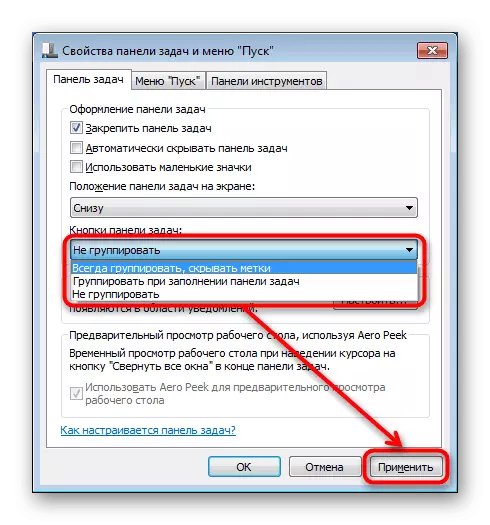
Aner Weeër fir d'Gréisst vun der "Taskbar" ze reduzéieren
Op e puer ze maachen, wou et wichteg ass den Inhalt an der Héizesoftdauer ze weisen, wat net a Bralk aus de Sidgh "a verhënnert datt et zu alles garantéiert. Et ass komplett onméiglech fir et auszeschléissen, awer Dir kënnt d'Positioun duerch Brécke Route änneren: Raucht seng Positioun no lénks, op der rietser, uewen oder guer net mat der Fäegkeet.
- Gitt op "Eegeschaften" wéi et an der Method gewisen gouf 2. Wann Dir d'"Taskbar" wëllt verstoppen, da kuckt d'Këscht nieft der Taskbar "Wollt" EXTLUST "EENDEN OUNI Dir klickt Cursor Mais op den ënneschten Rand vum Bildschierm. Et gëtt ugewisen, sou sief Dir mam "Tasber" stellt mat der "Taskbar", duerno schloen et erëm.
- Dës Aktioun um Bildschierm z'änneren, fënnt déi entspriechend Eenheet anstatt den Standardard "Resultat, wielt all aner, zum Beispill" Lénk ".
- De "Taskbar" erschéngt op der spezifizéierter Gesiicht, awer et ass et wäert ze berécksiichtegt datt den eidele Raum ënner dem Lafen Fënstere gëtt manner wäert sinn.
- Dir sollt kennen datt Dir nëmmen d'"Tasskar" zu all Wahle kritt, ouni op d'Eegeschiesen ze réckelen "fir seng Positioun ze goen. Fir dëst ze maachen, läscht d'Kontrollbox aus der "sécherer Taskbar" Optioun (wéi an der Method 1), klickt op de lénksen Knäppchen op der lénker an haalt se an de gewënschten Wénkel.
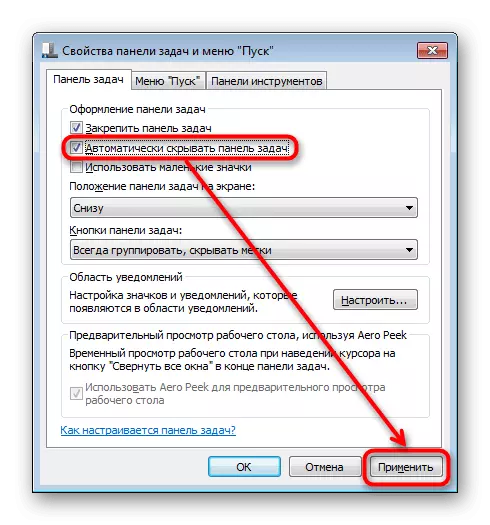
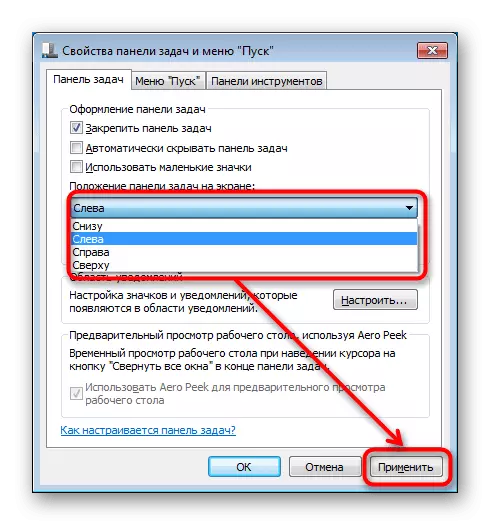
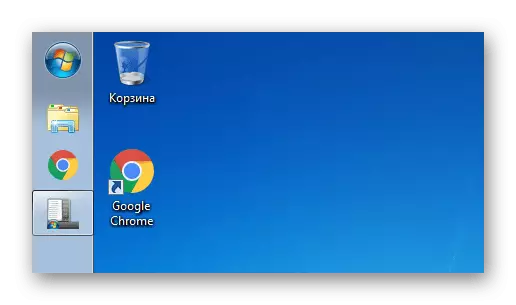
Elo wësst Dir wéi Dir den "Taskbar" reduzéiert gëtt. Vergiesst net datt dës Optiounen mateneen kombinéiert kënne sinn, fir déi akzeptabel ze erreechen, wat Är Meenung ass, ass d'Resultat.
